איך לתרגם אנדרואיד במצב בטוח, ומדוע הוא נחוץ
אנדרואיד / / December 19, 2019
כל משתמשי Windows המנוסות יודעים על קיומו של מצב בטוח זה של מערכת ההפעלה, שתוכננו במיוחד כדי לטפל בבעיות ופתרון הבעיות. עם זאת, לא כולם יודעים כי המכשיר הנייד שלך עם מערכת הפעלה Android, מדי, יש אפשרות כזאת.
קודם כל צורך בקצרה להתעכב על למה אתה עשוי להזדקק במצב בטוח. כידוע, אנדרואיד תמיד היה מפורסם שלה דמוקרטי, המאפשר למשתמשים שלהם לפעולות כאלה, אשר אינו מאפשר כל מערכת אחרת. בעזרת תוכנות הצד שלישיות או קובצי מערכת עריכה ידניים, אתה יכול לשנות את המראה והתנהגות של מערכת ההפעלה פשוט בלתי ניתנת לזיהוי. לפעמים, לעומת זאת, להתערבות כזה יש צורך לשלם.
אם כתוצאה מהשינויים שנעשו על ידך או בגלל העבודה הוקמה על ידי תוכנת אנדרואיד מסרב לתפקד, כי כאשר אתה בא במצב בטוח שימושי. במערכת זו רק להפעיל יישומים במצב, ואתה יכול להסיר את התוכנית שגורמת לבעיה, ולאחר מכן לאתחל שוב במצב רגיל.
כדי להיכנס למצב בטוח אנדרואיד עליך לבצע את הפעולות הבאות:
- לחץ לחיצה ארוכה על לחצן ההפעלה עד עד שתכבה את התפריט.
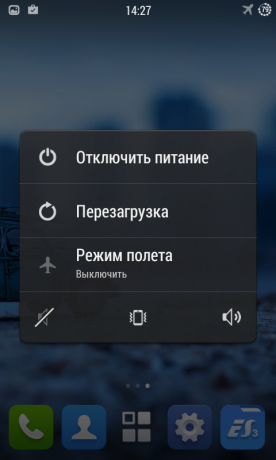
- בתפריט זה, בחר "כבה" ולהחזיק את האצבע על זה עד שהתפריט באיור למטה.
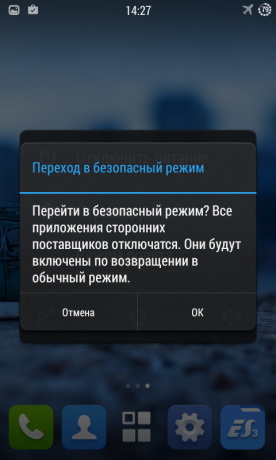
- לחץ על "אישור" ולהמתין עד שהמכשיר מתאפס.

לאחר הופעתו של שולחן העבודה, תוכלו לראות אותו בפינה השמאלית התחתונה של המילים "מצב בטוח". בצע את השינויים הנדרשים או להסיר להפריע לפעילות התקינה של היחידה בתכנית. אגב, המעבר למצב זה עוזר להעריך ויזואלית כמה מהר אנדרואיד "עירום» ואיך זה מאט תגדיר משגרי צד שלישי, ערכות נושא, סמלים, ואוכלי תוכניות ברקע אחרים משאבים.
כידי לחזור רק לאתחל את המכשיר. לפעמים יש בעיות עם החזרה בגאדג'ט כדי הפעלה רגילה, והיא ממשיכה לרוץ בהתמדה במצב בטוח. במקרה זה, פשוט לכבות את המכשיר, להוציא את הסוללה לכמה דקות ולהוריד את אנדרואיד שוב.
אנו מקווים כי המידע במאמר זה יעזור לך לפתור את הבעיות בהפעלת בסמארטפון או בטאבלט בלי הצורך יותר שיטות מחמירות - האיפוס של פרמטרים במערכת במצב ברירת מחדל או מהבהבים.



